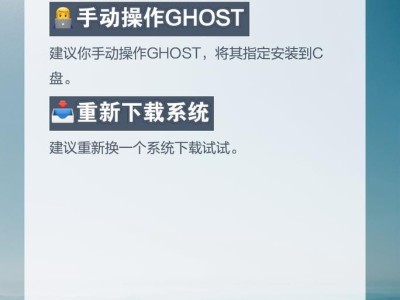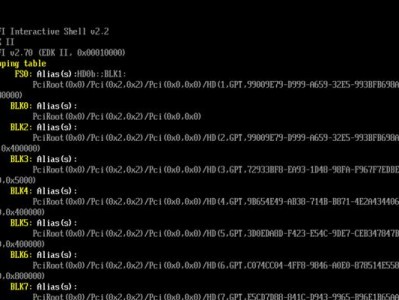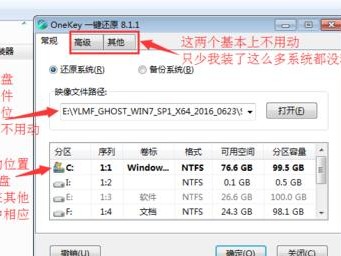BIOS(基本输入输出系统)是一种固件,负责管理计算机硬件和软件之间的通信。随着技术的不断发展,供应商通常会发布更新的BIOS版本来提供更好的性能和稳定性,因此了解如何升级BIOS非常重要。
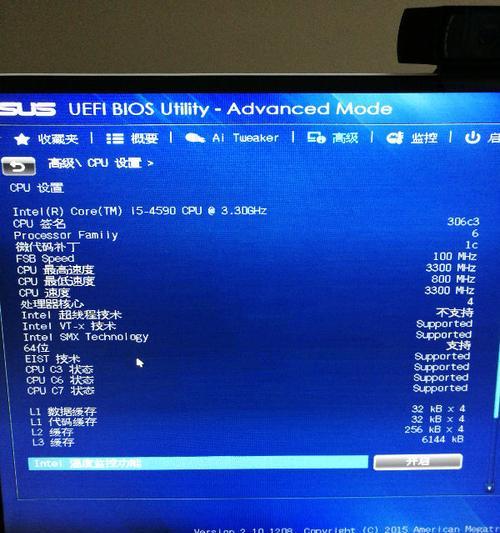
1.检查当前BIOS版本
在开始升级之前,首先要确定当前计算机的BIOS版本。进入计算机的BIOS设置界面,查找“版本信息”或类似的选项,记录下当前BIOS版本号。
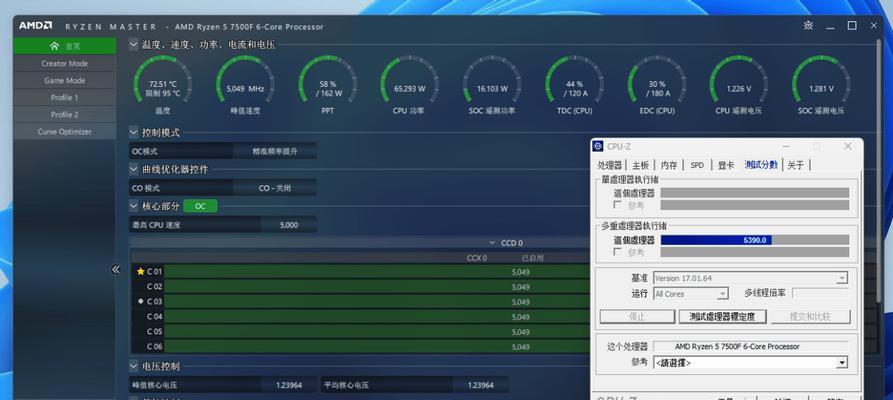
2.确认主板型号
打开计算机机箱,查找主板上的型号标签或标识。记录下主板型号,以便下载正确的BIOS更新文件。
3.下载适合的BIOS更新文件
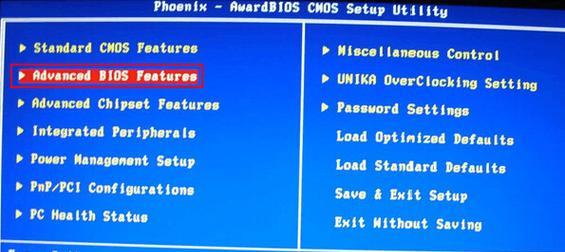
通过访问主板制造商的官方网站,进入支持页面,在“驱动程序”或“下载”部分寻找到相应的主板型号,然后下载最新的可用BIOS更新文件。
4.准备U盘或CD驱动器
将一个可用的U盘或空白CD准备好,用于存储和安装BIOS更新文件。
5.准备BIOS更新工具
一些主板制造商提供了专用的工具来帮助升级BIOS,下载并安装这些工具,以便更好地完成BIOS升级过程。
6.创建启动盘或光盘
使用下载的BIOS更新文件和更新工具,将U盘制作成可引导盘或将更新文件刻录到空白CD上。
7.进入计算机的BIOS设置界面
重启计算机,按下指定的键进入BIOS设置界面。通常是DEL键、F2键或者ESC键。在进入之前,确保U盘或光盘已插入计算机。
8.选择启动设备
在BIOS设置界面中,找到“启动顺序”或类似的选项。将U盘或光盘设置为第一启动设备,并保存更改。
9.重启计算机并执行升级
重启计算机后,系统将从U盘或光盘启动。根据屏幕上的提示,选择正确的选项来执行BIOS升级过程。务必按照说明进行操作,不要中途断电或关闭计算机。
10.等待升级完成
一旦开始升级,就不要中断过程,否则可能导致严重的系统问题。耐心等待直到升级过程完成。
11.检查升级结果
升级完成后,重启计算机,进入BIOS设置界面,确认新的BIOS版本是否已成功安装。
12.恢复默认设置
为了确保新的BIOS版本正常工作,建议在升级后恢复默认设置。在BIOS设置界面中,找到“恢复默认设置”或类似的选项,保存更改并重新启动计算机。
13.测试系统稳定性
进行BIOS升级后,运行计算机一段时间,测试系统的稳定性和性能是否有所提升。如果遇到问题,可以尝试重置BIOS设置或恢复到之前的版本。
14.及时备份重要数据
在进行任何BIOS更新或系统修改之前,备份重要的数据文件。虽然升级BIOS通常是安全的,但出现意外情况时,备份可以保护你的数据免受损失。
15.定期检查更新
为了保持系统性能和稳定性,定期检查主板制造商的官方网站,了解是否有新的BIOS更新发布。及时升级可以帮助你获得更好的体验和更好的兼容性。
升级BIOS是一项技术活,需要谨慎操作。本文详细介绍了升级BIOS的步骤和注意事项,希望能够帮助读者顺利完成BIOS升级,提升计算机的性能和稳定性。记住备份数据、按照说明操作,并定期检查更新是保持系统健康的关键。